На днях началась продажа обновлённых смартфонов компании Apple. Продажи бьют все рекорды, а значит, миллионы пользователей скоро столкнутся с трудностями перехода с Android на iOS. Тем более что экраны новых iPhone увеличились до 4,7" и 5,5", а в операционной системе добавили больше возможностей для кастомизации. Чтобы этот процесс прошёл безболезненно, а вся информация осталась в целости и сохранности, Лайфхакер приготовил для вас инструкцию из шести простых шагов.
За первый уикенд Apple продала 10 миллионов новых iPhone — http://t.co/lzSnK7PRLk pic.twitter.com/NYv5WScPfx
— МакРадар (@MacRadar) September 22, 2014
Добавьте email-аккаунты
Если на Android вы использовали различные адреса электронной почты, просто добавьте их все в ваш iPhone. Далее в настройках каждого из них отметьте контакты, календари, заметки и почту для синхронизации.
Используйте специализированные приложения
Если вы сохраняли контакты и календари в памяти вашего Android-смартфона, установите одно из специальных приложений, которые помогут вам перенести всю информацию без потерь. Многие из них осуществляют трансфер посредством Wi-Fi, так что подключать смартфоны к компьютеру вам не придётся.
Например, воспользуйтесь программой Copy My Data. Её можно скачать бесплатно для обеих платформ и легко перенести все необходимые данные. Просто установите приложение на обоих смартфонах и следуйте инструкциям.
Залогиньтесь в соцсетях
Если ваши контакты и календари были связаны с Facebook* или Twitter, установите соответствующие приложения на вашем iPhone. Далее перейдите в настройки и выполните привязку к нужной вам социальной сети.
После этого у вас будет возможность синхронизировать необходимую информацию, переключив ползунки «Календари» и «Контакты».
Используйте специализированные приложения
Самый простой способ перенести все ваши фотоснимки и видео со смартфона на смартфон — использовать одно из специальных приложений. Аналогично контактам, достаточно просто установить одну из таких программ на оба ваших устройства и, следуя подсказкам, синхронизировать гаджеты по Wi-Fi.
Советуем воспользоваться Copy My Data. Программа бесплатна и может загружать фото, контакты и календари одновременно.
Синхронизируйтесь с iTunes
Вы также можете переместить свои снимки с Android на iOS посредством iTunes. Для этого достаточно следовать такой последовательности действий:
- Подключите Android-смартфон к компьютеру и найдите там фотографии и видео. Зачастую они расположены в папке DCIM → Camera. Если же у вас компьютер Mac, установите бесплатное приложение Android File Transfer и перейдите по аналогичному пути внутри программы.
- Скопируйте фотоснимки с памяти смартфона в отдельную папку на вашем компьютере.
- Подключите ваш iPhone к компьютеру.
- Откройте iTunes и перейдите на страницу вашего iPhone.
- Перейдите на вкладку «Фото», поставьте галочку возле «Синхронизовать фотографии из:» и выберите папку, в которой содержатся скопированые фотоснимки. Если вы также желаете переместить и видео, отметьте пункт «Включать синхронизацию видео».
- Нажмите Apply в правом нижнем углу окна.
Загруженные фотографии вы найдёте в разделе «Альбомы» приложения «Фото».
Используйте стриминговые сервисы
Если на Android вы использовали один из подобных сервисов, просто установите их на вашем iPhone. Это может быть Spotify, Rdio, «Яндекс.Музыка» или менее популярные Pandora и Beats Music. Введите данные своего аккаунта и продолжайте слушать музыку.
Импортируйте с компьютера
Инструкции аналогичны таковым при синхронизации фото с помощью iTunes.
- Найдите в папке Music вашего смартфона или в аналогичном разделе приложения Android File Transfer, если у вас Mac, музыку.
- Выберите нужные треки и скопируйте в отдельную папку на компьютере.
- Откройте iTunes и в главном окне выберите вкладку «Музыка».
- Переместите треки с выделенной папки в открытую музыкальную медиатеку.
- Перейдите на страницу вашего iPhone и в разделе «Музыка» выберите или всю библиотеку песен, или какие-то отдельные из них, конкретного исполнителя, альбом.
- Нажмите «Синхронизировать», после чего музыка появится на вашем iPhone.
Импортируйте ePub-файлы, используя iTunes
Инструкции аналогичны двум предыдущим случаям:
- Найдите книги и PDF в разделе Documents вашего смартфона. Владельцам Mac аналогичную папку стоит искать внутри приложения Android File Transfer.
- Скопируйте нужные вам файлы в отдельную папку.
- Перетащите книги и PDF в раздел iBooks → Lists или же iTunes → «Книги» в случае использования Windows.
- Открываете iTunes, выбираете нужные вам книги и синхронизируете.
PDF-файлы вы найдёте в одноимённом разделе приложения iBooks вашего смартфона.
Используйте сторонние приложения
Если вам доводилось загружать книги с помощью Kindle, Google Play Books или Nook, просто скачайте соответствующие приложения на ваш iPhone. После этого введите свой логин и пароль и наслаждайтесь чтением.
Импортируйте в офисный пакет iWork при помощи iCloud
Прежде всего необходимо установить набор приложений iWork. Владельцы гаджетов, купленных после сентября 2013 года, могут скачать все эти три приложения бесплатно. Остальным же придётся заплатить по 329 рублей за каждое из них.
- Если в процессе настройки нового iPhone вы забыли включить iCloud-синхронизацию, придерживайтесь такой последовательности действий.
Перейдите в меню «Настройки» → iCloud. Выбрав «Аккаунт», войдите при помощи вашего Apple ID. Если и его у вас нет, просто создайте новый.
- Вернитесь в меню «Настройки», найдите там нужное приложение и переключите ползунок «Использовать iCloud».
Далее проделайте аналогичные действия на Mac и PC.
В точности, как и в предыдущих примерах, переместите документы из раздела Documents (Android File Transfer → Documents) в отдельно выделенную папку на вашем компьютере.
Для того чтобы загрузить документы в iCloud, войдите на iCloud.com, используя ваш Apple ID и пароль. После выберите одно из приложений в зависимости от типа вашего документа. Просто перетащите нужный файл внутрь программы, и он загрузится в облачное хранилище и появится на всех устройствах, привязанных к данному Apple ID.
App Store может похвастаться более 900 000 приложениями, что на четверть больше такового показателя Google Play, а практика запускать громкие проекты первым делом на iOS — нормальна. Чем бы вы ни пользовались на Android, вы наверняка найдёте замену или то же приложение на iOS.
*Деятельность Meta Platforms Inc. и принадлежащих ей социальных сетей Facebook и Instagram запрещена на территории РФ.




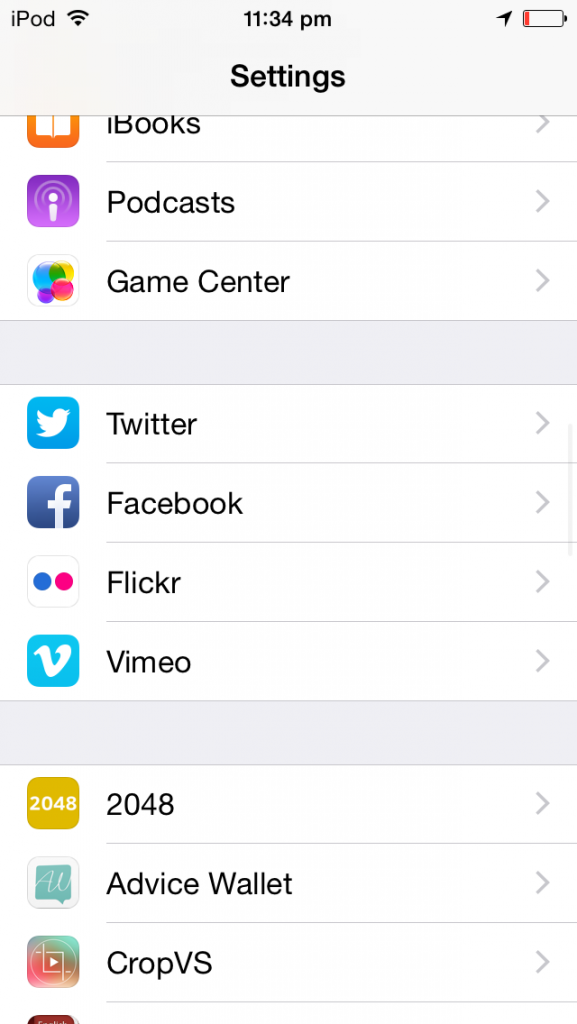
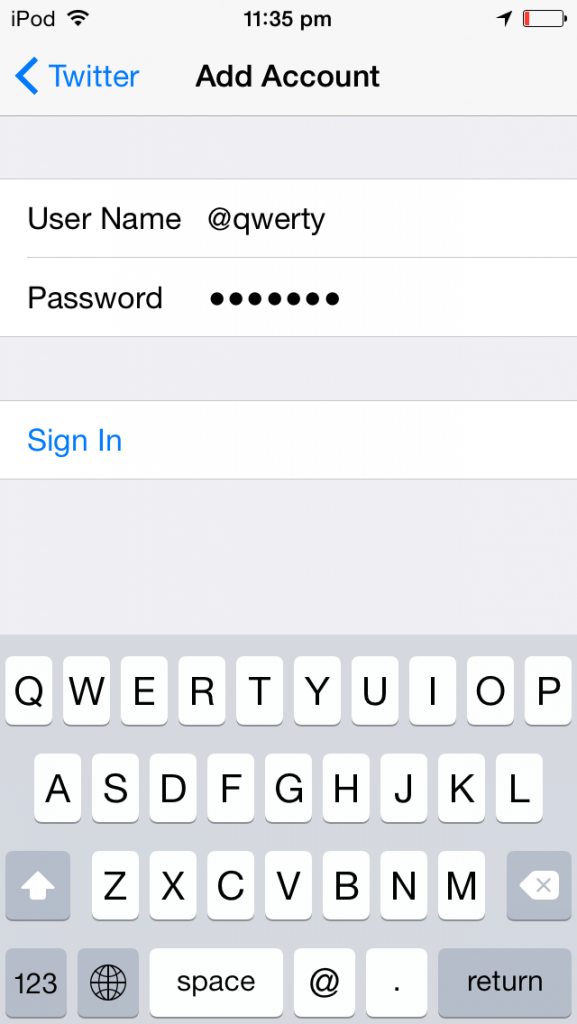
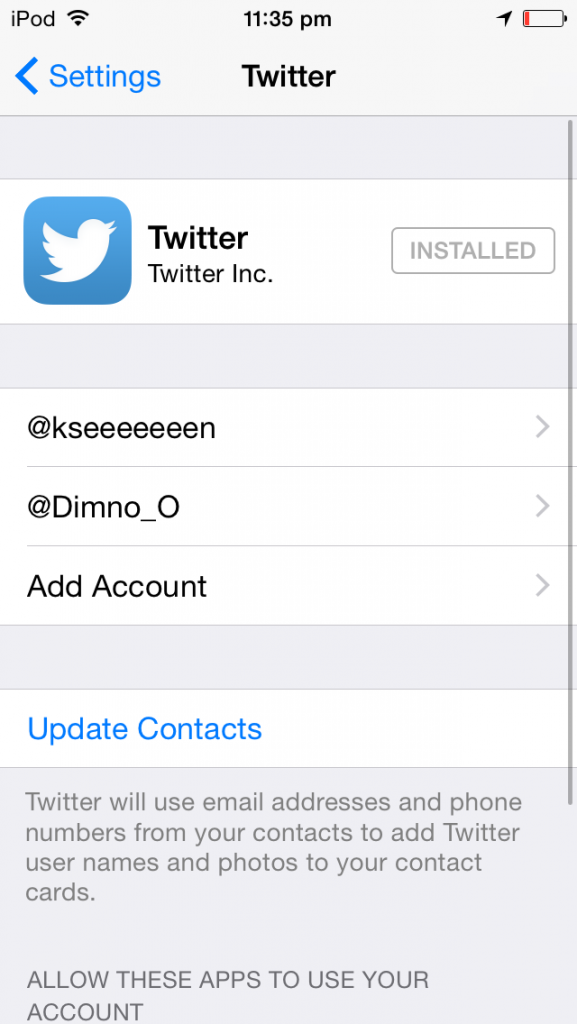
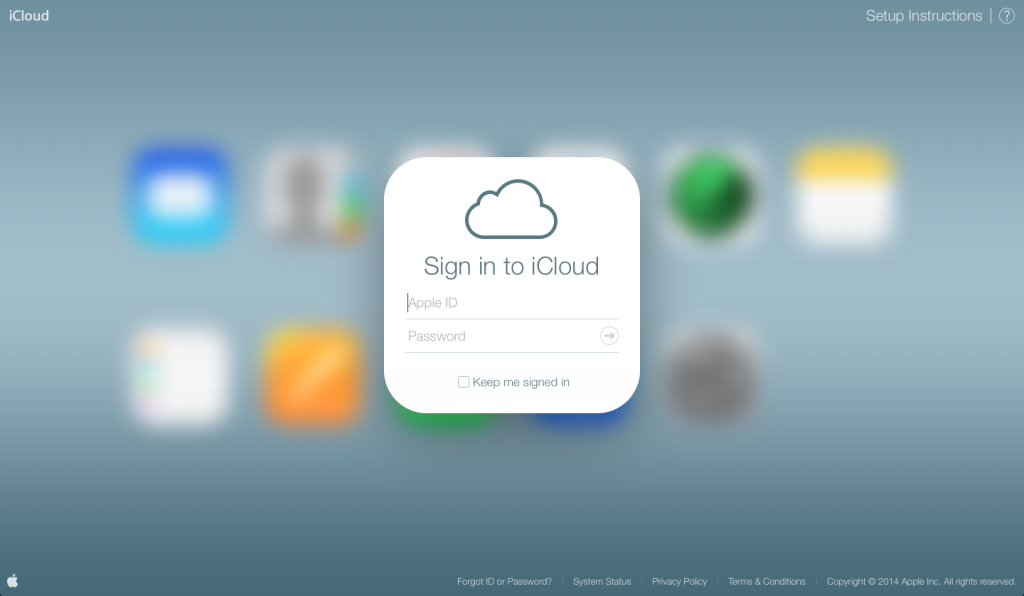
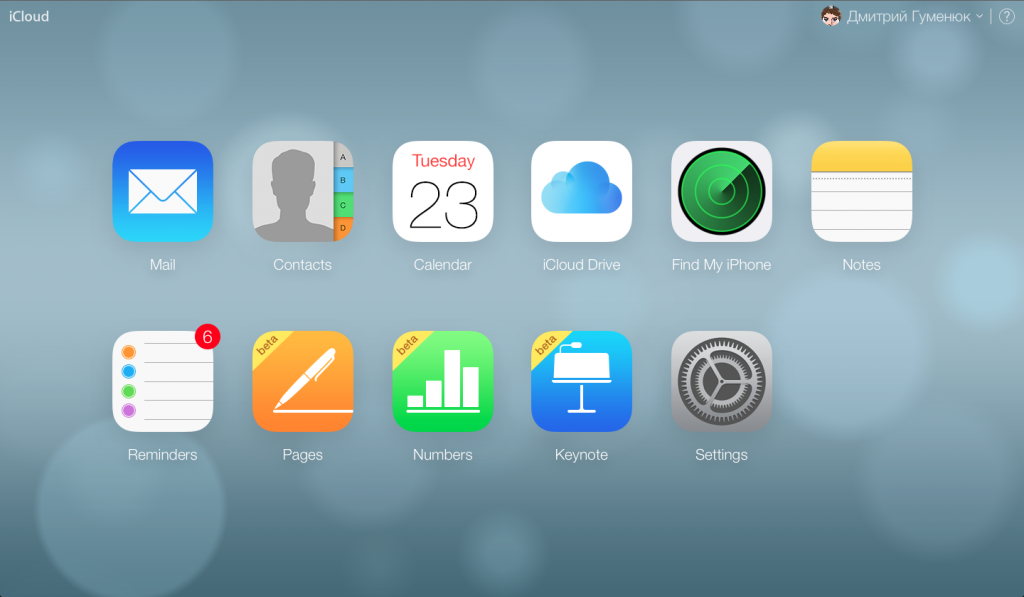
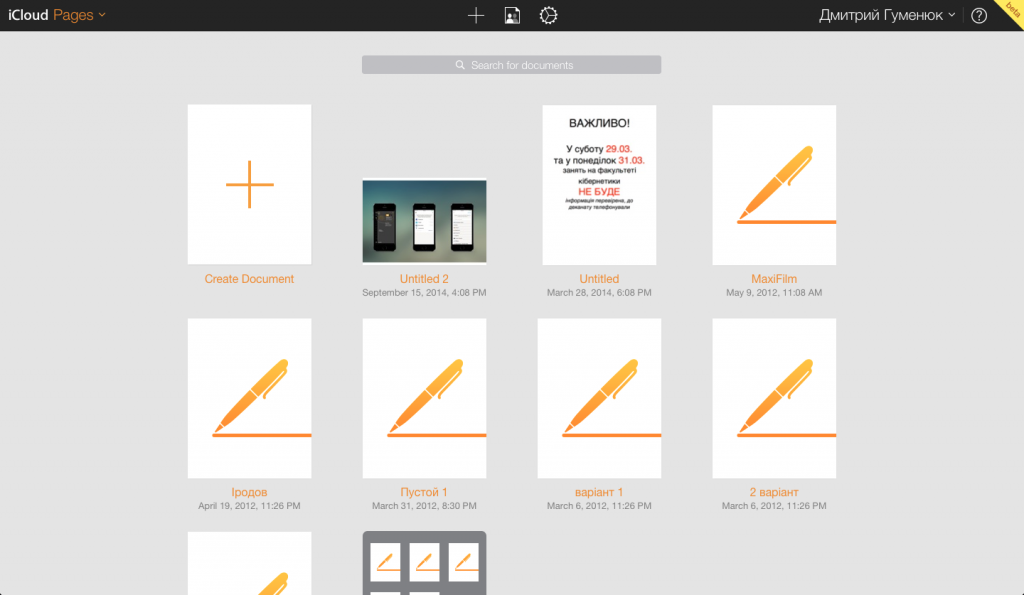

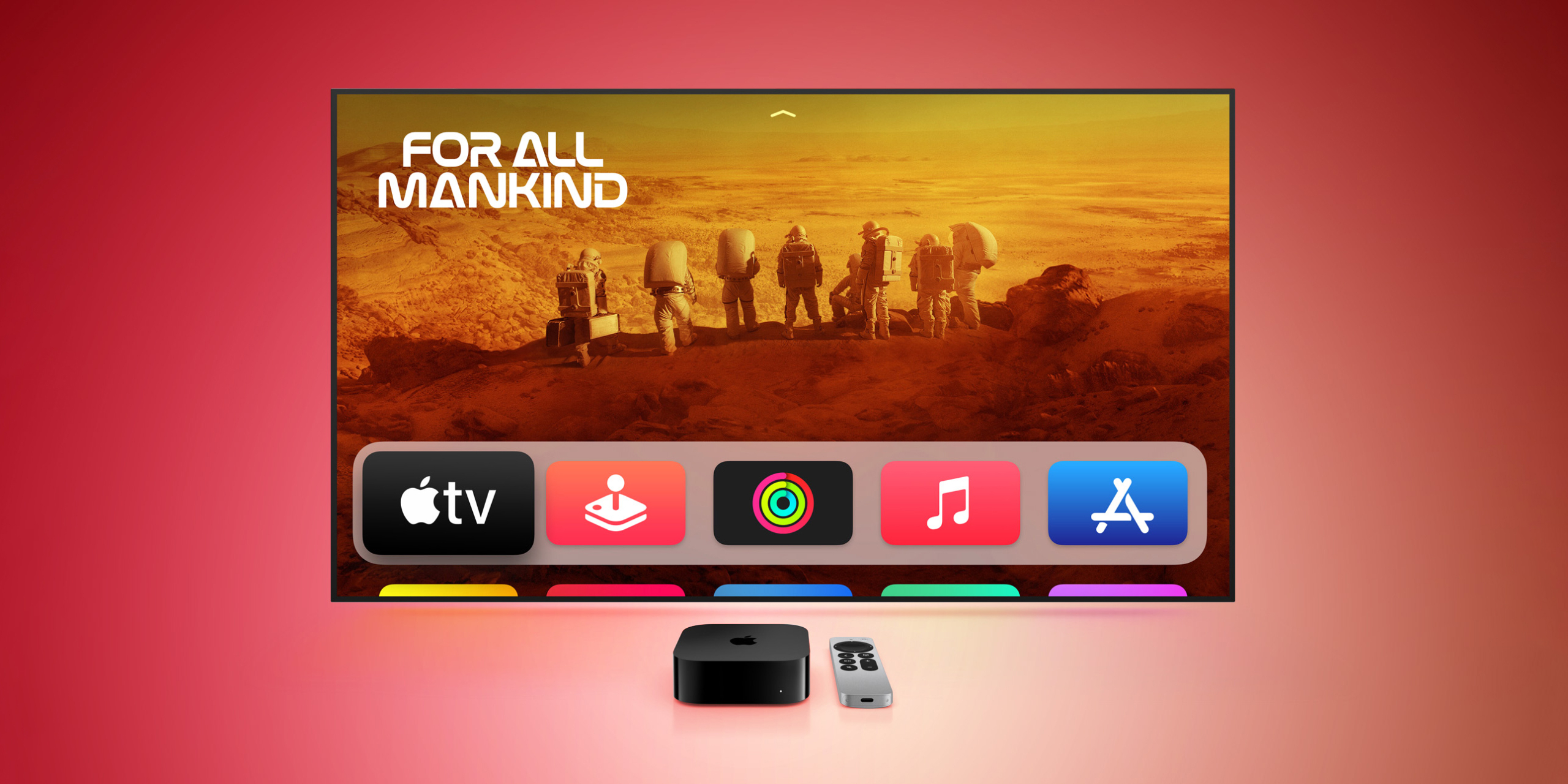













Лучшие предложения
12 зимних курток, которые отдают со скидкой
Надо брать: мужские ботинки ECCO со скидкой 45%
Находки AliExpress: самые интересные и полезные товары
10 полезных товаров дешевле 500 рублей
12 пар утеплённых кроссовок, в которых будет комфортно зимой
Надо брать: набор инструментов Deli всего за 1 552 рубля
Цена дня: термос Feijian за 1 656 рублей
Отборные скидки: выгодные предложения от AliExpress, Hoff, ZRN Man и других магазинов
Рак: почему возникает и как лечится. Гид, который будет полезен всем
Выгода до 1,4 миллиона рублей, быстрый переезд и ещё 3 причины купить квартиру в кварталах ПИК
Реклама5 фактов о ноутбуках, которые помогут выбрать для работы идеальную модель
Как покорить гору и вернуться на землю: всё о подготовке к первому восхождению